- การถอนการติดตั้ง GTarcade จากระบบของคุณไม่สามารถทำได้เนื่องจากป๊อปอัปการเข้าถึงไม่เพียงพอปรากฏขึ้น
- เพื่อลบ GTarcade บน Windows 10 อย่างง่ายดาย คุณควรลองใช้โปรแกรมถอนการติดตั้งที่น่าเชื่อถือ
- หากการใช้แอพของบริษัทอื่นไม่ใช่ตัวเลือกสำหรับคุณ คุณสามารถกำจัดแอพนี้ได้โดยใช้ Windows Explorer
- เพื่อให้การลบ GTarcade mini-client เสร็จสมบูรณ์ ให้พิจารณาการสมัครบัญชีของคุณอีกครั้ง
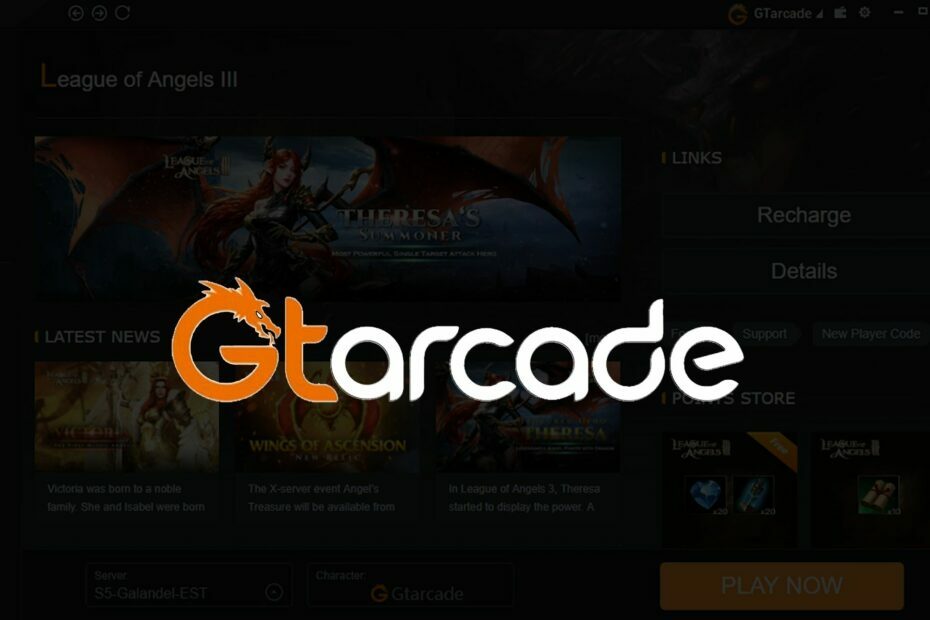
ซอฟต์แวร์นี้จะซ่อมแซมข้อผิดพลาดทั่วไปของคอมพิวเตอร์ ปกป้องคุณจากการสูญหายของไฟล์ มัลแวร์ ความล้มเหลวของฮาร์ดแวร์ และปรับแต่งพีซีของคุณเพื่อประสิทธิภาพสูงสุด แก้ไขปัญหาพีซีและลบไวรัสทันทีใน 3 ขั้นตอนง่ายๆ:
- ดาวน์โหลด Restoro PC Repair Tool ที่มาพร้อมกับเทคโนโลยีที่จดสิทธิบัตร (มีสิทธิบัตร ที่นี่).
- คลิก เริ่มสแกน เพื่อค้นหาปัญหาของ Windows ที่อาจทำให้เกิดปัญหากับพีซี
- คลิก ซ่อมทั้งหมด เพื่อแก้ไขปัญหาที่ส่งผลต่อความปลอดภัยและประสิทธิภาพของคอมพิวเตอร์ของคุณ
- Restoro ถูกดาวน์โหลดโดย 0 ผู้อ่านในเดือนนี้
GTArcade เป็นแพลตฟอร์มการเผยแพร่ออนไลน์ยอดนิยมระดับโลกที่ให้บริการเกมอาร์เคดฟรี นอกจากนี้ยังมีไคลเอนต์เดสก์ท็อปสำหรับพีซี Windows ที่ให้คุณเล่นเกมได้โดยตรงจากระบบของคุณ
เมื่อติดตั้งแอปจะใช้พื้นที่ถึง 2GB หากคุณใช้พื้นที่เก็บข้อมูลไม่เพียงพอและต้องการถอนการติดตั้ง GTacrade กระบวนการอาจยุ่งยากเล็กน้อย
ตัวเลือกถอนการติดตั้งของ GTArcade ไม่เหมือนกับแอปอื่นๆ โชคดีที่มีวิธีแก้ไขปัญหาบางอย่างที่คุณใช้เพื่อลบบัญชีและแอป GTArcade
บทความนี้เป็นคำแนะนำทีละขั้นตอนในการถอนการติดตั้ง GTArcade จากพีซีของคุณและลบบัญชี
ฉันจะถอนการติดตั้งแอพ GTArcade จากพีซี Windows 10 ได้อย่างไร
1. ใช้โปรแกรมถอนการติดตั้ง Revo

- ดาวน์โหลดและติดตั้ง Revo Uninstaller (ดูลิงก์ด้านล่าง)
- เปิดแอพและรอให้ระบบสแกนหาแอพที่ติดตั้ง
- เลือก GTarcade จากรายการแอพที่ติดตั้งแล้วคลิก ถอนการติดตั้ง
- เมื่อถอนการติดตั้งแล้ว ให้ล้างไฟล์ที่เหลือและรายการรีจิสตรีของ GTArcade ด้วย
Revo Uninstaller เป็นเครื่องมือระดับพรีเมียมที่สามารถช่วยคุณลบแอพที่ไม่มีตัวเลือกถอนการติดตั้ง นอกจากนี้ยังล้างไฟล์และรายการรีจิสตรีที่เหลือซึ่งอาจทำให้เกิดปัญหากับซอฟต์แวร์อื่น

โปรแกรมถอนการติดตั้ง Revo
ลบ GTarcade ออกจากระบบของคุณได้อย่างง่ายดายและสมบูรณ์โดยใช้เครื่องมือที่มีประสิทธิภาพนี้
2. ลบแอพออกจากโฟลเดอร์การติดตั้ง
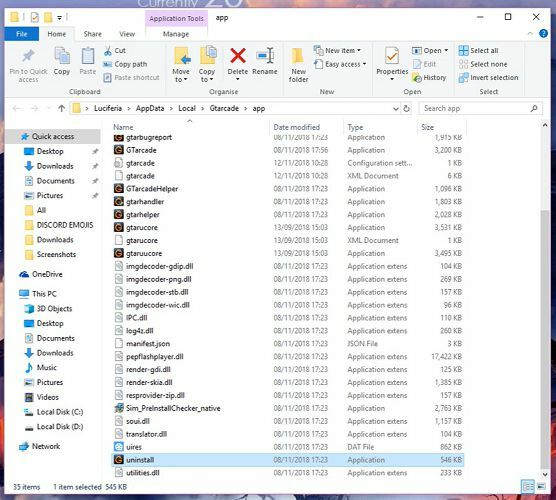
-
เปิด File Explorer บนพีซีของคุณและไปที่ตำแหน่งต่อไปนี้
C:\Users\username\AppData\Local\gtarcade\app - หากคุณไม่พบโฟลเดอร์การติดตั้งแอป ให้คลิกขวาที่ทางลัดบนเดสก์ท็อปของ GTArcade แล้วเลือก เปิดไฟล์ ที่ตั้ง
- ในโฟลเดอร์ App เลื่อนลงและค้นหา ถอนการติดตั้ง
- ดับเบิลคลิกที่ ถอนการติดตั้ง ไฟล์.
- คลิก ตกลง เพื่อยืนยันการดำเนินการ
- รอให้การถอนการติดตั้งเสร็จสมบูรณ์
- เมื่อถอนการติดตั้งแอปแล้ว ให้รีบูตคอมพิวเตอร์และตรวจสอบว่าถอนการติดตั้งแอปแล้วหรือไม่
ทำให้คุณไม่มีสิทธิ์เข้าถึงเพื่อลบข้อผิดพลาด GTArcade หรือไม่
ข้อผิดพลาดนี้เกิดขึ้นเนื่องจากปัญหาการอนุญาต ดูว่าจะทำอย่างไรถ้า คุณไม่มีสิทธิ์เพียงพอที่จะลบข้อผิดพลาด GTArcadeเพื่อดูรายละเอียดเพิ่มเติมเกี่ยวกับเรื่องนี้
จะลบบัญชี GTArcade ได้อย่างไร?

ขออภัย ไม่มีวิธีที่ตรงไปตรงมาในการลบบัญชี GTArcade ในขณะที่มีตัวเลือกการสู้รบที่จะลบปราสาทออกจากบัญชีของคุณหากคุณไม่ได้เข้าสู่ระบบเป็นเวลา 14 วันติดต่อกัน
ที่กล่าวว่าบัญชียังไม่ถูกลบอย่างสมบูรณ์ อย่างไรก็ตาม หากคุณเข้าสู่ระบบโดยใช้บัญชี Facebook และ Gmail ของคุณ คุณสามารถลบบัญชีออกจากการตั้งค่าบัญชี Google หรือ Facebook เพื่อลบบัญชี GTArcade ของคุณได้
Windows 10 ให้บริการหลายรายการ วิธีถอนการติดตั้งแอพของบุคคลที่สาม. คุณสามารถลบออกจากการตั้งค่าและแผงควบคุมได้
อย่างไรก็ตาม แอปอย่าง GTArcade อาจต้องใช้ความพยายามเป็นพิเศษในการลบออกทั้งหมด ทำตามวิธีแก้ไขทั้งหมดและนำไปใช้เพื่อลบแอปออกอย่างถาวร
 ยังคงมีปัญหา?แก้ไขด้วยเครื่องมือนี้:
ยังคงมีปัญหา?แก้ไขด้วยเครื่องมือนี้:
- ดาวน์โหลดเครื่องมือซ่อมแซมพีซีนี้ ได้รับการจัดอันดับยอดเยี่ยมใน TrustPilot.com (การดาวน์โหลดเริ่มต้นในหน้านี้)
- คลิก เริ่มสแกน เพื่อค้นหาปัญหาของ Windows ที่อาจทำให้เกิดปัญหากับพีซี
- คลิก ซ่อมทั้งหมด เพื่อแก้ไขปัญหาเกี่ยวกับเทคโนโลยีที่จดสิทธิบัตร (ส่วนลดพิเศษสำหรับผู้อ่านของเรา)
Restoro ถูกดาวน์โหลดโดย 0 ผู้อ่านในเดือนนี้
![Cómo Ver Brasil vs Suiza en Vivo ฟรี [Catar 2022]](/f/7725d9957b385127c058f747e3717d22.png?width=300&height=460)
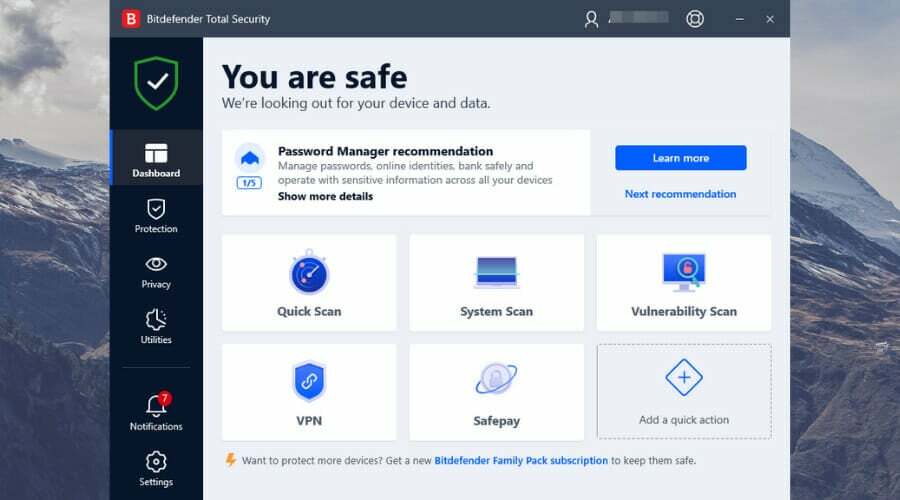
![ดาวน์โหลด Adobe Flash Player ฟรี บน Windows 10/11 [64/32 bit]](/f/9ae2b7e775d2d95fa59bf06ec67fbd36.png?width=300&height=460)